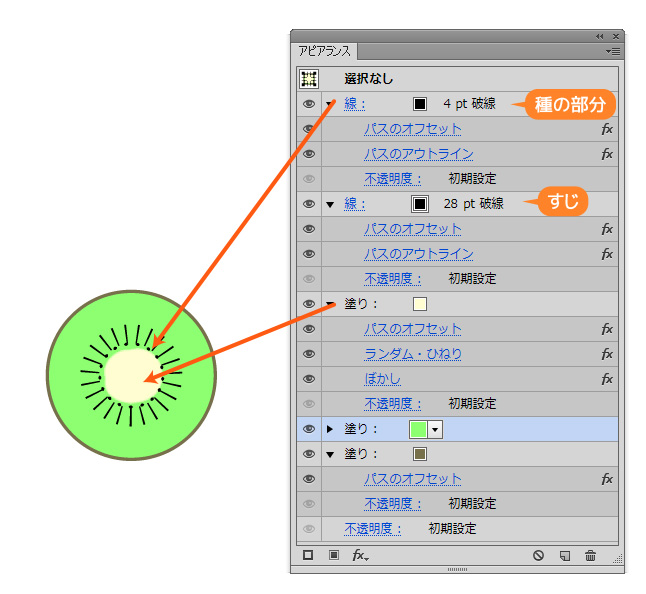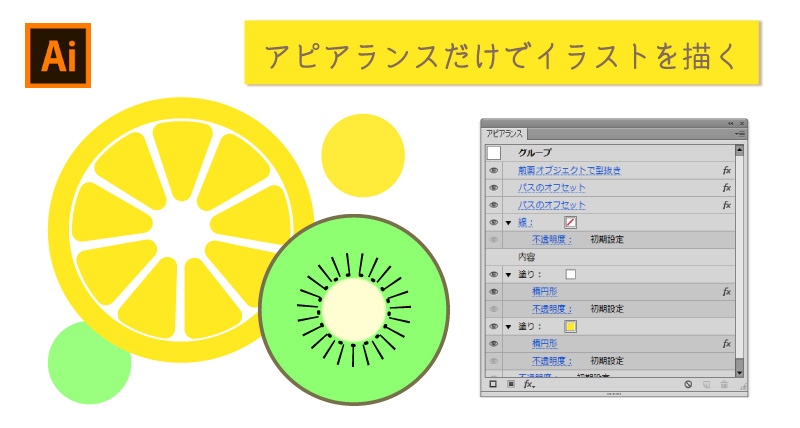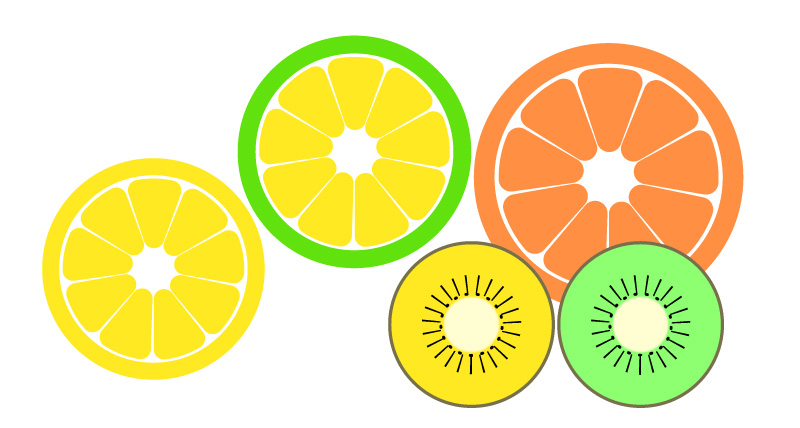
オブジェクト一つだけで絵を描く方法を紹介します。
手っ取り早くアピアランスをマスターしたい方は是非チャンレジしてみてください。
円を描く
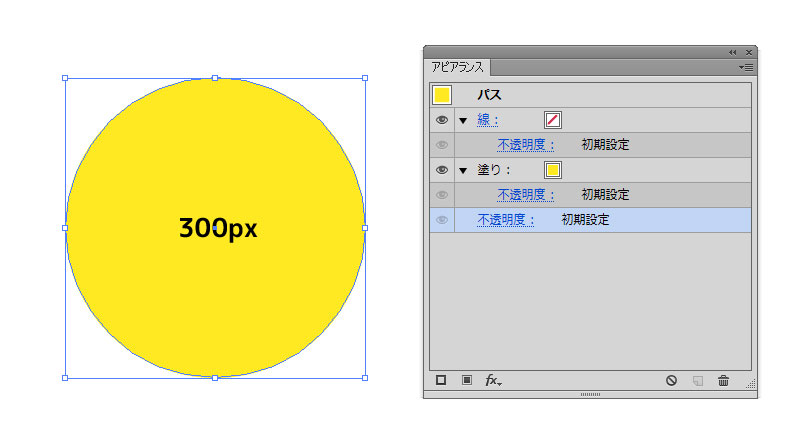
楕円ツールで正円をつくります。(300px)
アピアランス「パスのオフセット」
アピアランスで「塗り」を新しく追加します。
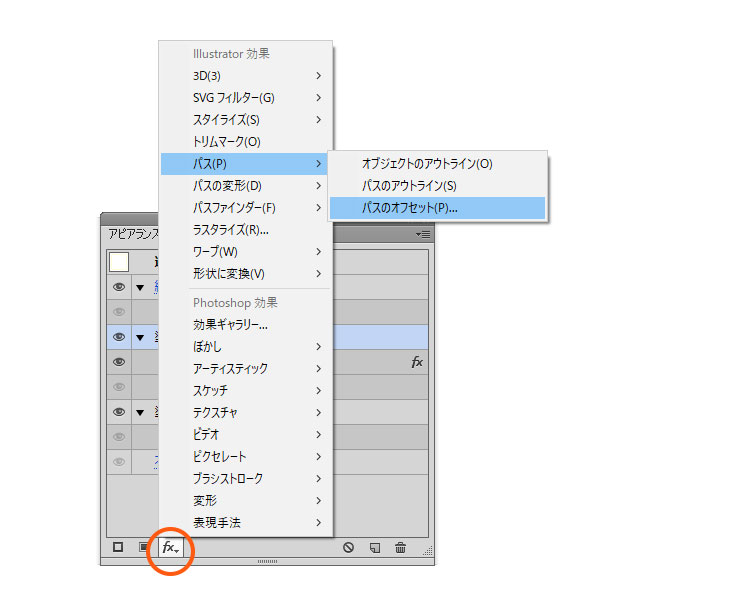
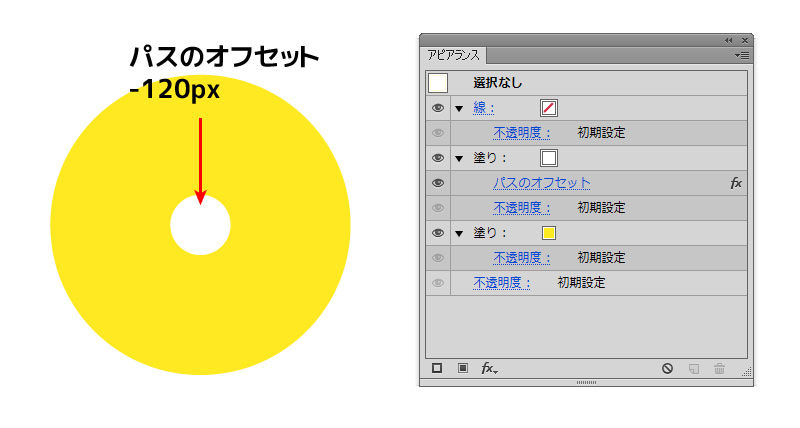
パスのオフセットでマイナス120 色は白にします。
線にも「パスのオフセット」
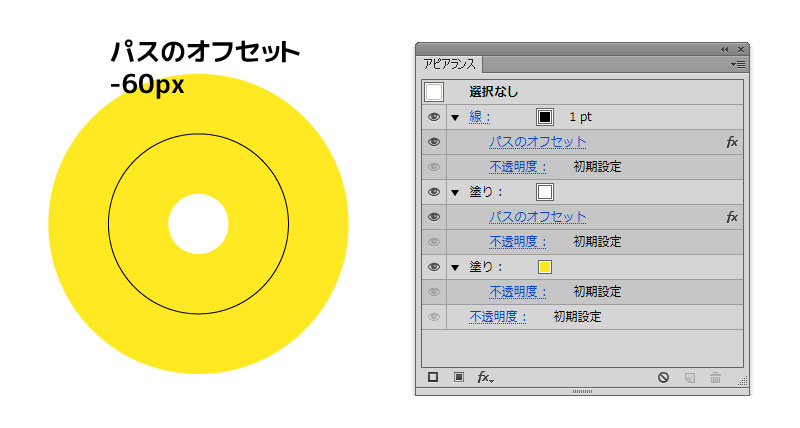
線に色をつけ、これもパスのオフセットで小さな円(-60px)を作ります。
白い円より少し大きく設定します。
破線にする
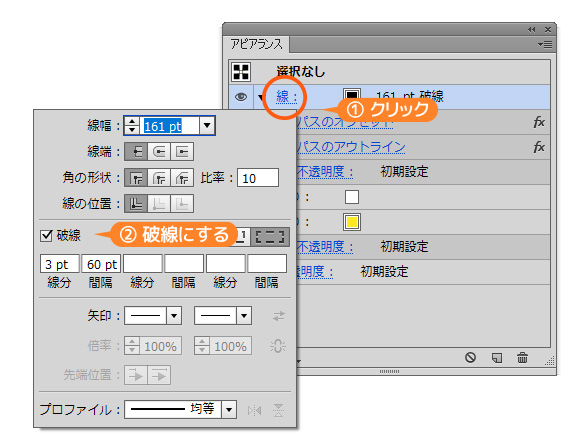
線を破線に変更します。(線の文字をクリック)
線幅150pt 線分3 間隔60 に設定
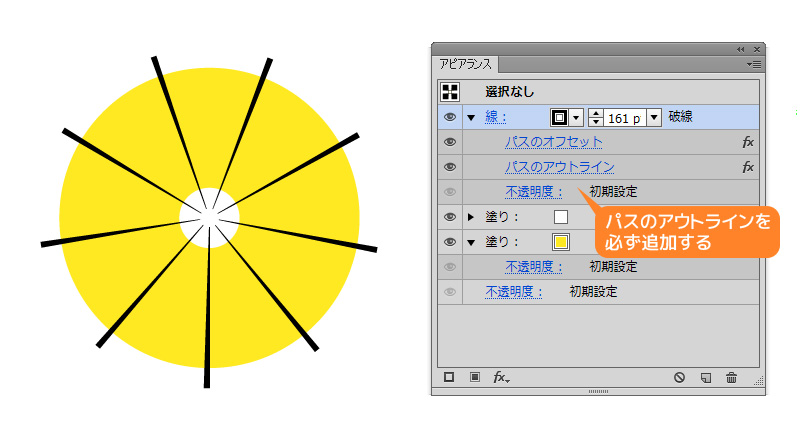
黄色円を少しはみ出すようにしてください。
「線」にパスのアウトラインを追加します。
グループ化する
型抜き作業するのでグループ化します。
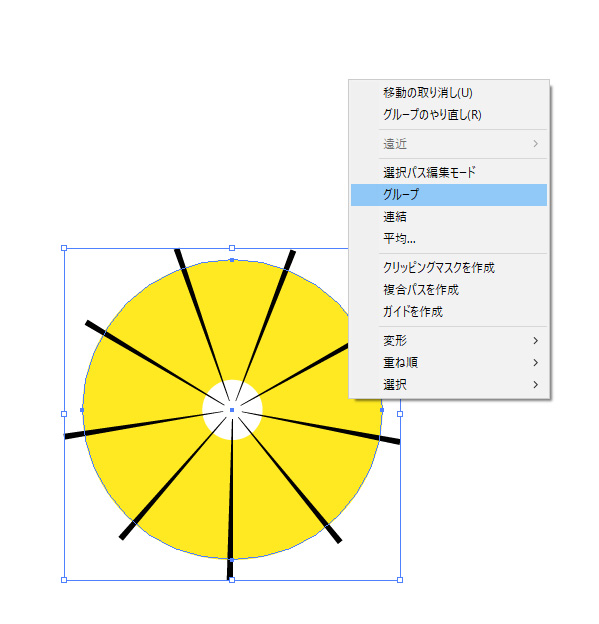
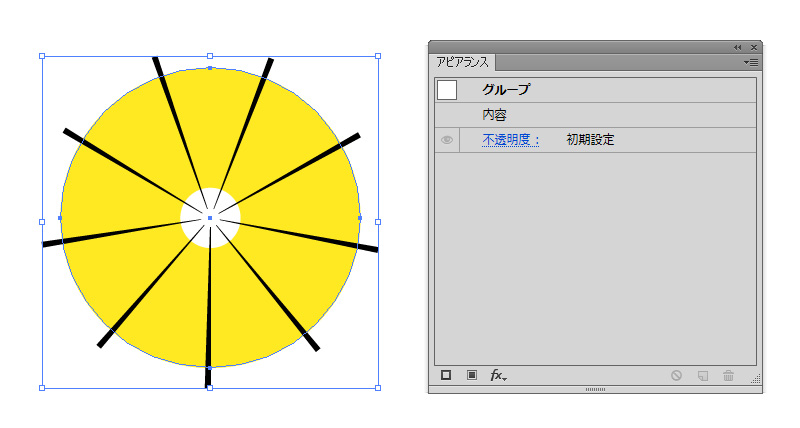
グループ化するとアピアランスパネルは図のようスッキリします。
前面オブジェクトに型抜き
グループ化したオブジェクトに「前面オブジェクトに型抜き」を追加します。
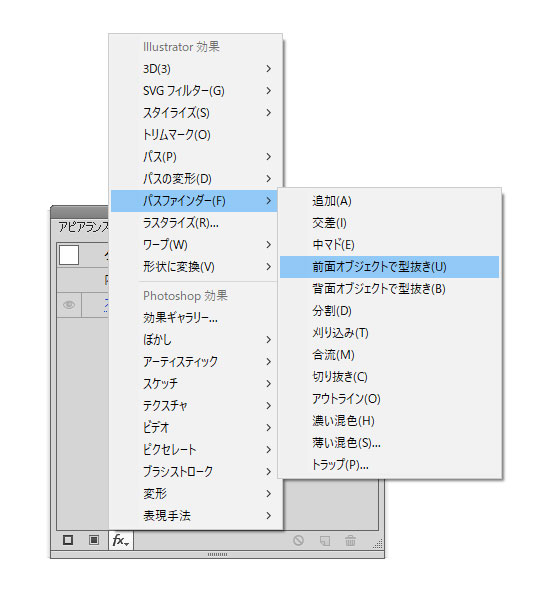
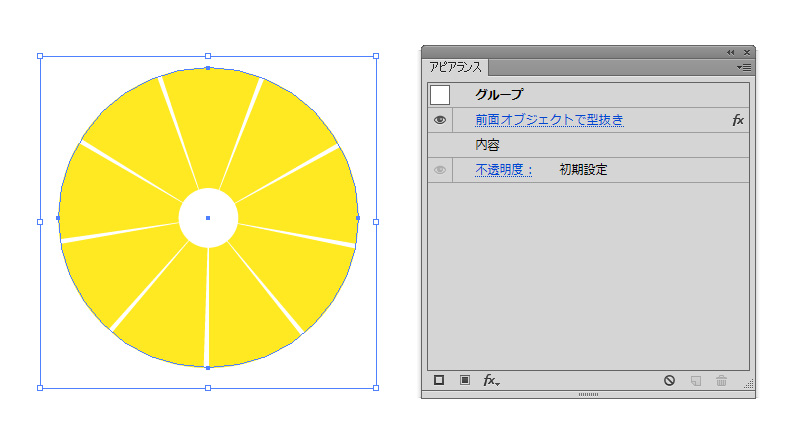
放射線状に型抜きされました。
楕円を追加する
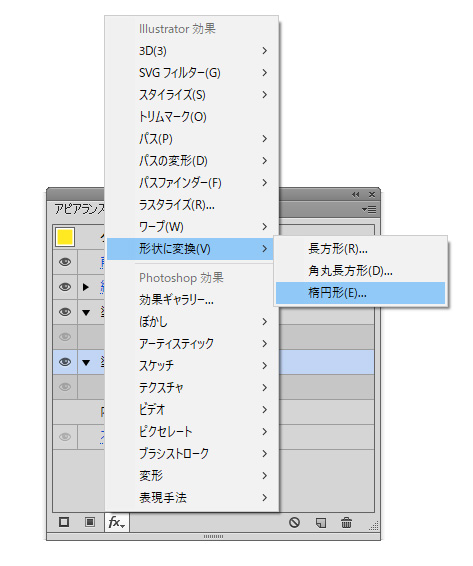
塗りを新規追加します。
形状に変換⇒楕円を選びます。
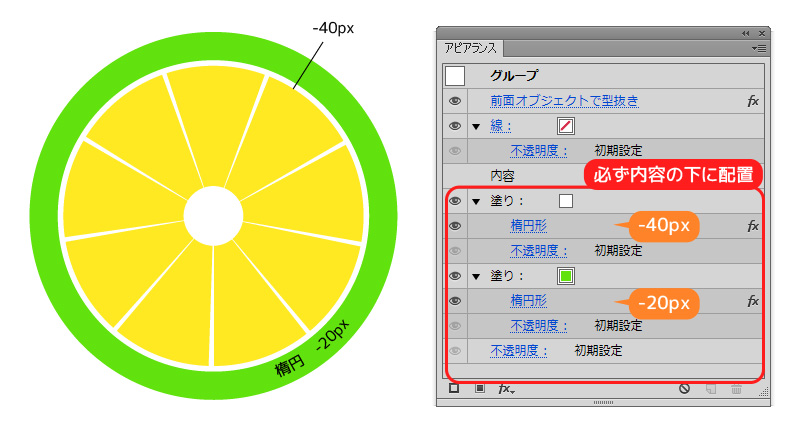
見やすいように緑と白に変更しています。
必ず[内容]の下に配置してください。
外側(緑)をマイナス20px、内側の白はマイナス40pxにしました。
角を丸くする
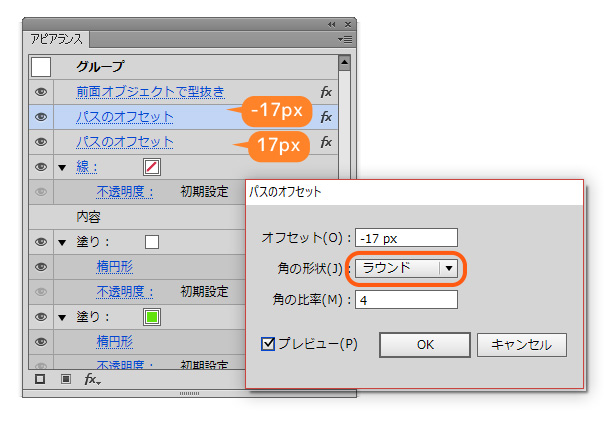
パスのオフセット2つ追加します。
一つはプラス調整・2つめはマイナス調整にすると角丸になります。
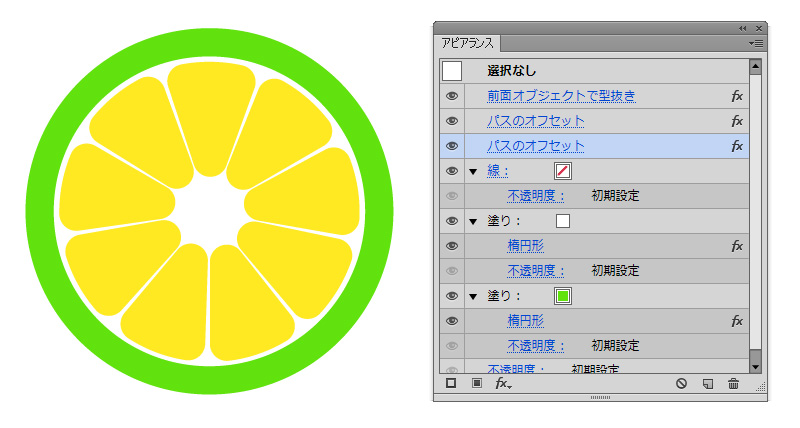
最後にアピアランスの分割して完成です。
実の色を変更したい時はダイレクトツールで選択すると色を変更できます。
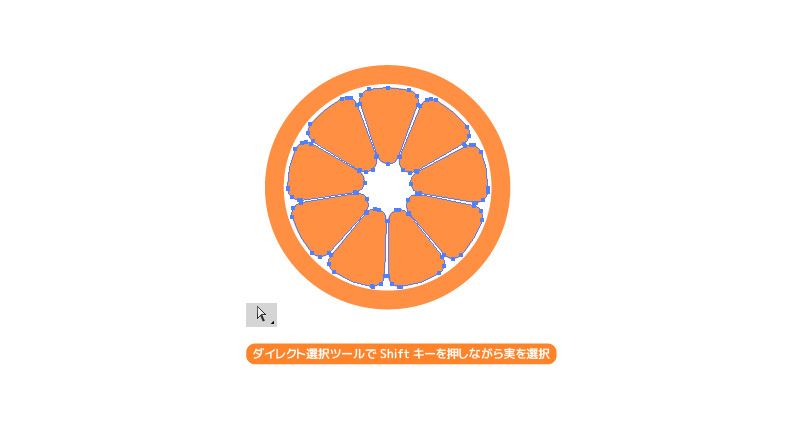
分割前に複製しておけば後ほど修正が必要になったときに便利です。
おまけ キウイ